このページではレッツ原価管理Go2のアップデート手順を事前にご確認いただけます。
【はじめにご確認ください】
- レッツ原価管理Go2が起動している場合は、全て終了してください。
- ネットワーク版をお使いの場合は、1台のパソコンでこの作業を行ってください。
- 他のパソコンは次回起動時、自動的にアップデートされます。
- RemoteDesktopServiceでお使いの端末(起動するアイコンがパソコンのマーク)からはアップデートの適用作業はできません。
- レッツ原価管理Go2クラウド、レッツホスティングサービスをご利用中のお客様は作業の必要はありません。
アップデート時のよくある質問について
【アップデート手順】
|
| 1. |
全てのパソコンでレッツ原価管理Go2が起動していないことを確認します。 |
| 2. |
こちらのページから、アップデートパッチをダウンロードします。
※アップデートパッチのダウンロードには、ユーザー登録カードに記載されたユーザー番号とパスワードの入力が必要です。
|
| 3. |
ダウンロードしたアップデートパッチ(Go2Update.exe)を実行します。
|
| 4. |
アップデート画面が起動したら「次へ」をクリックして進みます。
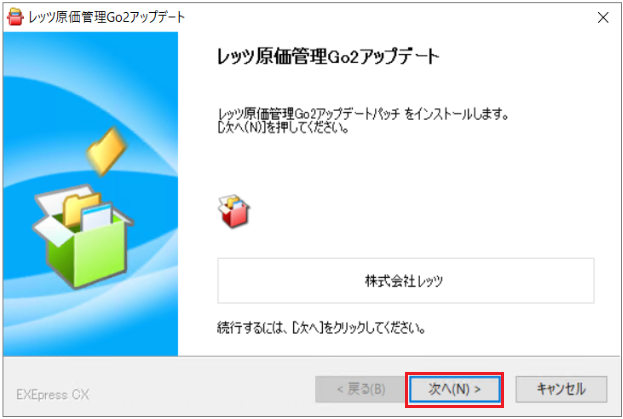
|
| 5. |
使用許諾規約を確認後、「上記規約に同意する」をONにして、「次へ」をクリックします。
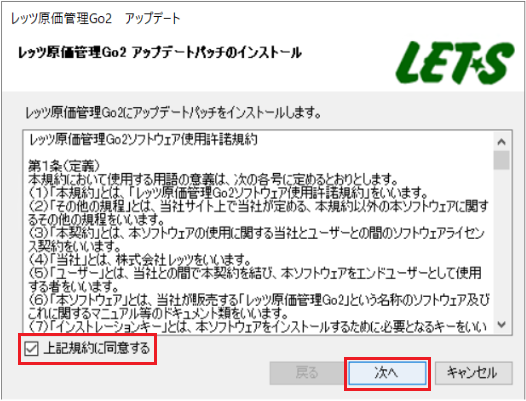
|
| 6. |
注意事項を確認して、「次へ」をクリックします。
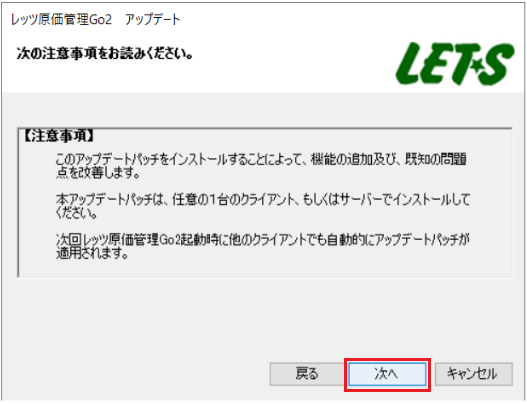
|
| 7. |
表示されたサーバーの一覧からレッツ原価管理Go2のサーバーを選択して、「次へ」をクリックします。
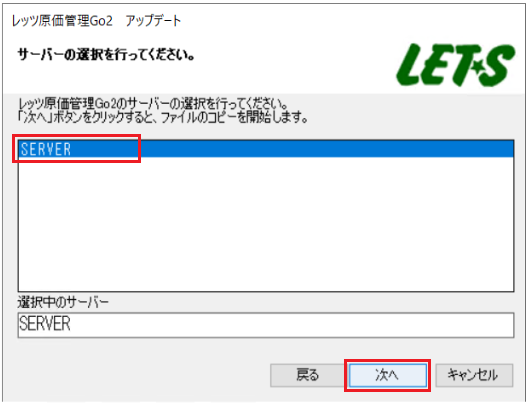
※「サーバーが見つかりませんでした」と表示された場合は、「選択中のサーバー」にサーバー名(またはIPアドレス)を
手入力してください。
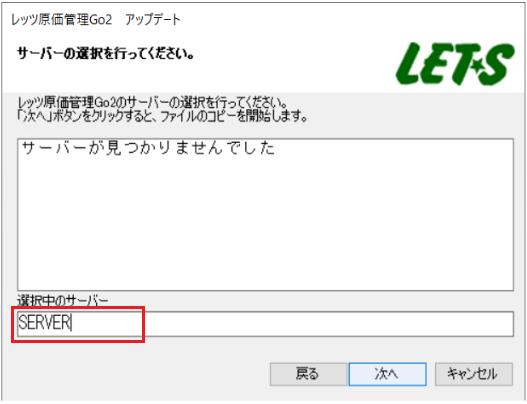
|
| 8. |
完了画面が表示されたら「完了」をクリックします。
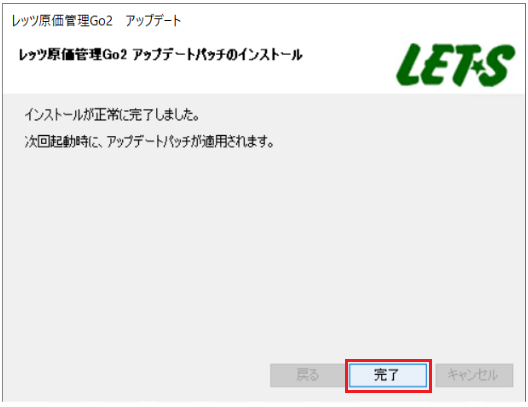
|
| 9. |
レッツ原価管理Go2を起動すると、「新しいバージョンのプログラムが見つかりました」と表示されますので
「OK」をクリックして、プログラムの更新を続行します。
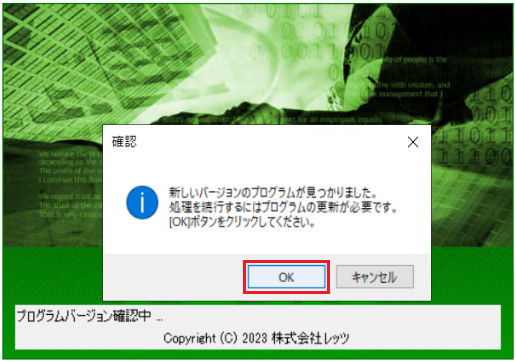
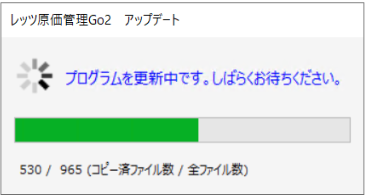
|
| 10. |
プログラム更新の完了後、メニューバーの「へルプ」→「バージョン情報」を確認します。
最新バージョンになっていたらアップデートは完了です。
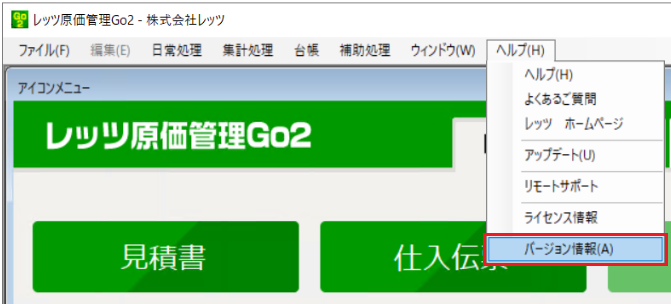
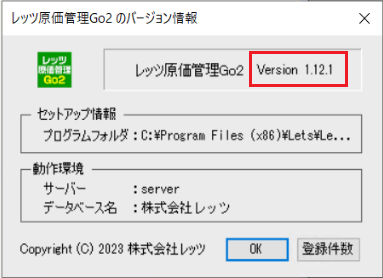
【データベース更新エラーについて】
プログラム更新の完了後、「他のユーザーが使用中の為、データベースの更新ができませんでした」と
エラーが表示される場合があります。
その場合、メニューバーの「ヘルプ」→「ライセンス情報」から使用中情報を確認して
使用中情報に表示されたすべてのパソコンでレッツ原価管理Go2を終了してください。
終了後、レッツ原価管理Go2を再度起動して、データベース更新が正常に完了するか確認します。 |